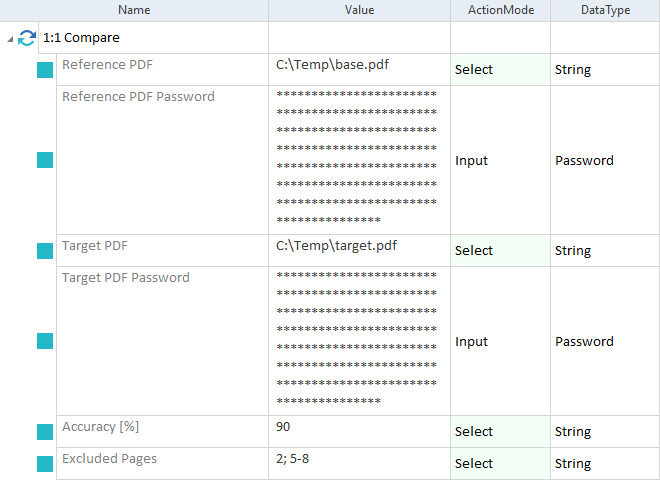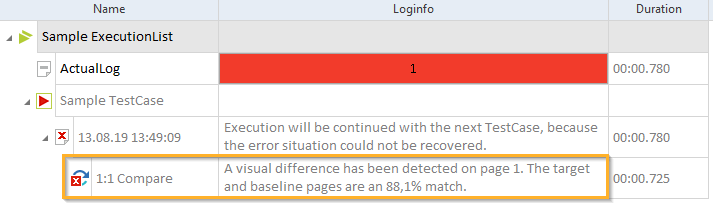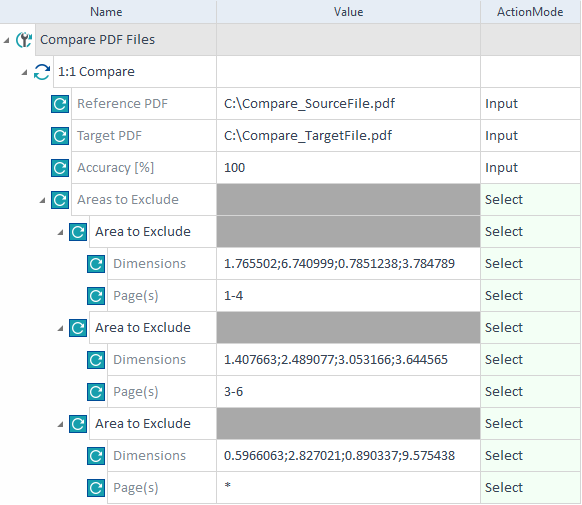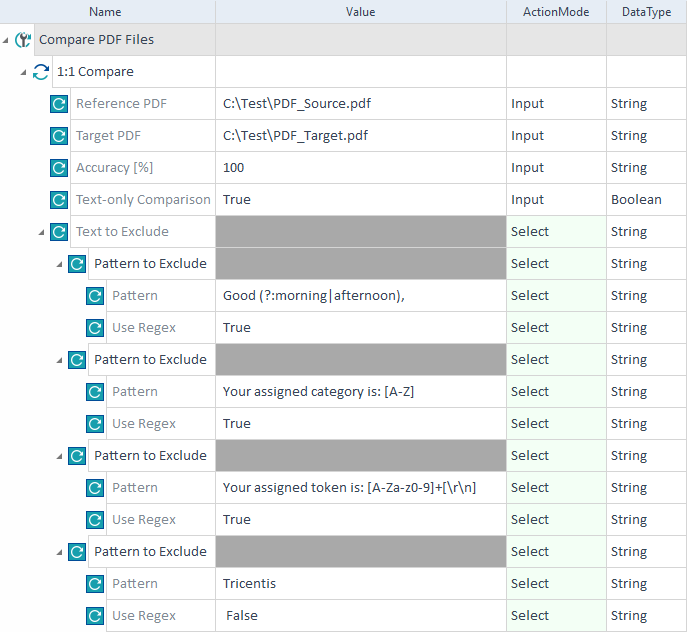PDF-Dateien vergleichen
Mit der PDF Engine 3.0 können Sie zwei PDF-Dateien mit dem Modul 1:1 Compare vergleichen. Es führt einen visuellen Vergleich zwischen zwei Dateien durch, die Sie angeben:
-
Wenn die Ähnlichkeit zwischen den beiden Dateien über der angegebenen Genauigkeit liegt, wird der Testfall bestanden.
-
Wenn die Ähnlichkeit zwischen den beiden Dateien unter der angegebenen Genauigkeit liegt, schlägt der Testfall fehl.
Sie können Ihren Vergleich auch anpassen, um bestimmte Bereiche, Text (einschließlich regulärer Ausdrücke) oder ganze Seiten auszuschließen. Sobald der Vergleich abgeschlossen ist, können Sie einen detaillierten Vergleichsreport anzeigen, um die kleinsten Unterschiede zwischen zwei PDF-Dateien festzustellen.
Mit dem Vergleich arbeiten
Führen Sie diese Schritte aus, um zwei PDF-Dateien zu vergleichen:
-
Passen Sie den Vergleich mit den bereitgestellten Testschrittwerten wie gewünscht an:
-
Mit Reference PDF und Target PDF können Sie den Pfad zu den Dateien angeben, die Sie vergleichen möchten.
Wenn Ihre Dateien passwortgeschützt sind, geben Sie ihr jeweiliges Passwort in den Testschrittwerten Reference PDF Password und Target PDF Password an.
-
Mit Accuracy [%] können Sie die Vergleichsähnlichkeitsschwelle angeben.
-
Mit Text-only Comparison können Sie angeben, ob nur Textinhalte zwischen Dateien verglichen werden sollen.
-
Mit Excluded Pages, Excluded Areas und Excluded Text können Sie ganze Seiten, Bereiche oder Textmuster während des Vergleichs ignorieren.
-

|
In diesem Beispiel vergleichen Sie die Datei base.pdf mit der Datei target.pdf. Sie geben das Passwort für jede Datei an. Sie erwarten, dass die Dateien zu mindestens 90 Prozent ähnlich sein sollten. Sie schließen Seite 2 und die Seiten 5 bis 8 vom Vergleich aus.
Zwei PDF-Dateien vergleichen Das Vergleichsergebnis zeigt, dass die Dateien nicht die von Ihnen angegebene Mindestähnlichkeit aufweisen. Folglich schlägt Ihr Testfall fehl.
Fehlgeschlagener PDF-Vergleich |
Bereiche aus dem Vergleich ausschließen
Sie können bestimmte Bereiche aus dem Vergleich ausschließen, um Ihren Vergleich auf Bereiche von Interesse einzuschränken. Dies ist besonders nützlich, wenn Sie nur bestimmte Seitenelemente und nicht ganze Seiten vergleichen müssen.
Führen Sie diese Schritte aus, um Bereiche aus dem Vergleich auszuschließen:
-
Wenn Sie dies noch nicht getan haben, erstellen Sie einen Testfall aus dem Modul 1:1 Compare.
-
Geben Sie einen oder mehrere Bereiche an, die ausgeschlossen werden sollen:
-
Zeichnen Sie die Quell-PDF-Datei mit dem PDF Scan auf.
-
Wählen Sie Text, Image oder Table im Menüband aus und markieren Sie einen oder mehrere Bereiche, die Sie ausschließen möchten.
-
Wählen Sie Save und Close aus, um zu Tosca zurückzukehren.
-
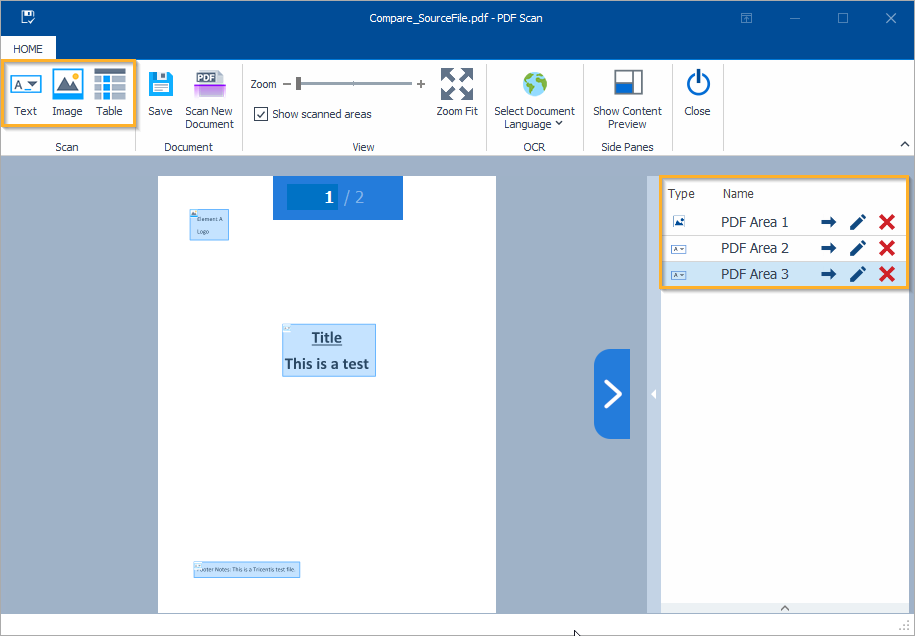
Bereiche markieren, die Sie beim PDF Scan ausschließen möchten
-
Erhalten Sie die Abmessungen der Bereiche, die Sie ausschließen möchten:
-
Gehen Sie zu dem Modul, das Sie gerade mit dem PDF Scan im Reiter Modules des Tosca Commander erstellt haben.
-
Klicken Sie mit der rechten Maustaste auf das Modulattribut für einen der markierten Bereiche und wählen Sie Copy Dimensions aus.
-
Fügen Sie die Abmessungen an einem geeigneten Ort griffbereit ein. Sie brauchen sie für den nächsten Schritt.
-
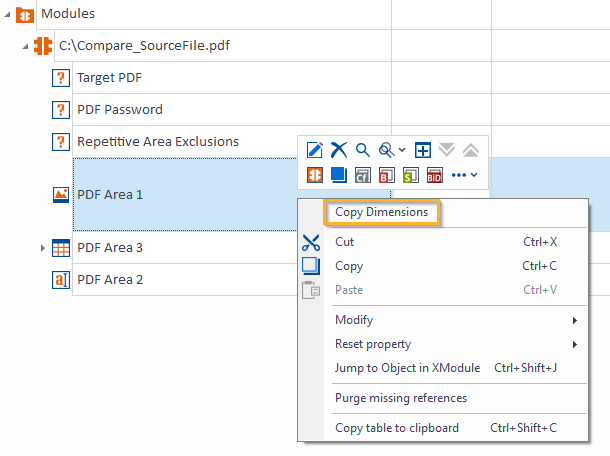
Abmessungen der auszuschließenden Bereiche kopieren
-
Geben Sie die Bereiche an, die Sie bei Ihren Tests ausschließen möchten:
-
Gehen Sie zum Testfall, den Sie aus dem Modul 1:1 Compare erstellt haben.
-
Fügen Sie die Abmessungen des auszuschließenden Bereichs in den Testschrittwert Areas to Exclude > Area to Exclude > Dimensions ein.
-
Verwenden Sie den Testschrittwert Areas to Exclude > Area to Exclude > Page(s), um anzugeben, auf welchen Seiten des Dokuments sich der ausgeschlossene Bereich befindet.
-
Wiederholen Sie für mehrere ausgeschlossene Bereiche im selben Dokument die vorherigen Schritte nach Bedarf mit zusätzlichen Testschrittwerten Areas to Exclude > Area to Exclude.
-

|
In diesem Beispiel vergleichen Sie zwei PDF-Dateien und erwarten eine 100%ige Ähnlichkeit zwischen ihnen. Darüber hinaus schließen Sie drei Bereiche aus dem Vergleich aus:
Zwei PDF-Dateien mit ausgeschlossenen Bereichen vergleichen |
Textmuster aus dem Vergleich ausschließen
Sie können Textmuster aus dem Vergleich ausschließen, um Ihren Vergleich auf bestimmte Inhalte einzuschränken. Dies ist besonders nützlich, wenn Sie beim Vergleich eindeutige Zeichenfolgen von Text oder Mustern ignorieren möchten.
Führen Sie diese Schritte aus, um Textmuster aus dem Vergleich auszuschließen:
-
Wenn Sie dies noch nicht getan haben, erstellen Sie einen Testfall aus dem Modul 1:1 Compare.
-
Gehen Sie zum Testfall, den Sie erstellt haben, und legen Sie die folgenden Testschrittwerte fest:
-
Text to Exclude > Pattern to Exclude > Pattern, um die Textzeichenfolge anzugeben, die Sie aus dem Vergleich ausschließen möchten. Sie können reguläre Ausdrücke verwenden, um eindeutige Muster anzugeben. Wir empfehlen Ihnen, RegExr zu verwenden, um Ihre regulären Ausdrücke zu überprüfen.
Wenn Sie Sonderzeichen in diesem Muster verwenden, aber beabsichtigen, sie als gewöhnliche Zeichen zu verwenden, müssen Sie sie maskieren.
-
Text to Exclude > Pattern to Exclude > Use Regex, um anzugeben, ob das Muster (Pattern) reguläre Ausdrücke enthält.
-

|
In diesem Beispiel vergleichen Sie nur den Text zwischen zwei PDF-Dateien und erwarten eine 100%ige Ähnlichkeit. Darüber hinaus schließen Sie drei verschiedene Textmuster aus dem Vergleich aus:
|
Vergleichsreport anzeigen
Sie können einen detaillierten Vergleichsreport anzeigen, um die Vergleichsergebnisse besser zu verstehen. Der Report verwendet eine Farbcodierung, um Unterschiede wie hinzugefügte oder gelöschte Teile anzuzeigen. Dies hilft Ihnen, selbst die kleinsten Unterschiede zwischen zwei PDF-Dateien zu erkennen.
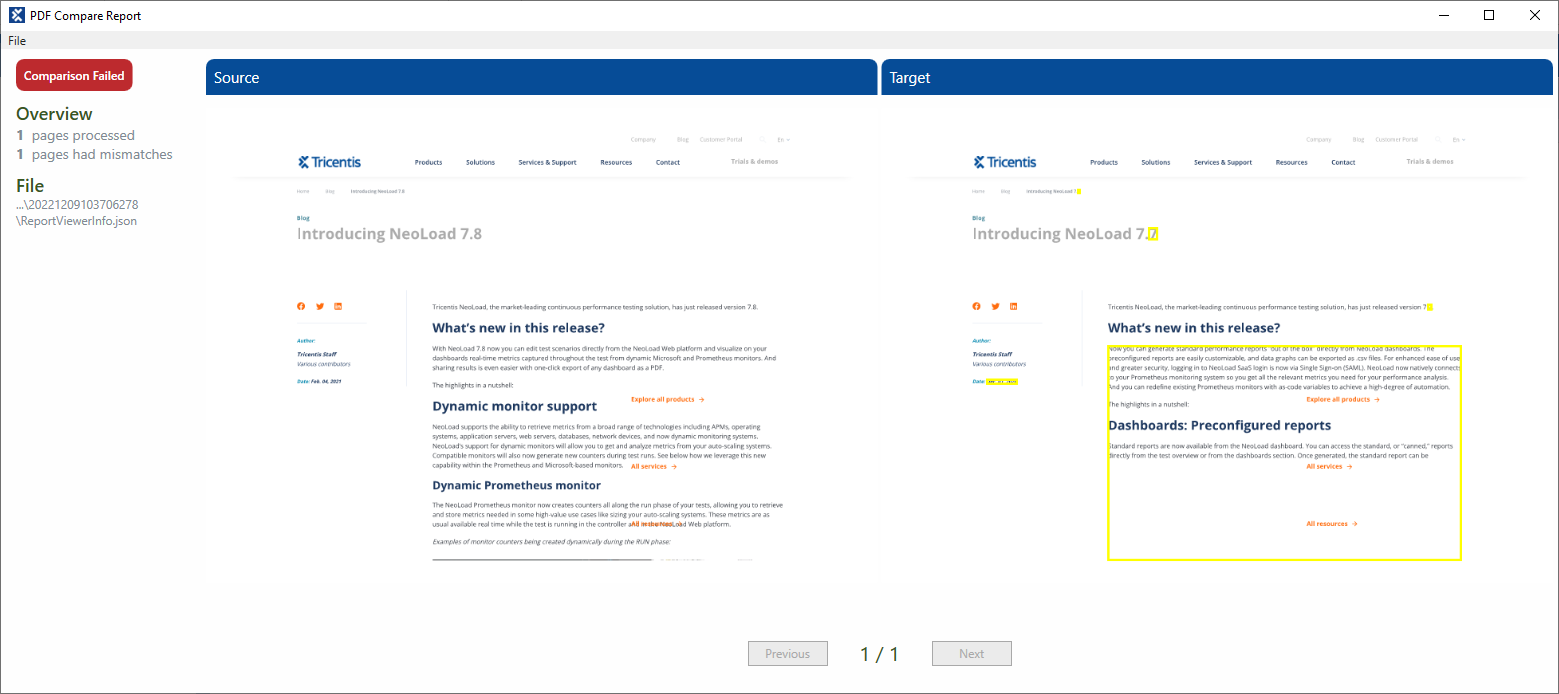
PDF Compare Report visualisieren
Um den Vergleichsreport anzuzeigen, klicken Sie mit der rechten Maustaste auf den entsprechenden Testfall-Log-Eintrag in Ihren Testergebnissen und wählen View PDF Compare Report aus. Beachten Sie, dass Sie den Report nicht anzeigen können, wenn Sie Ihren Vergleichstest im ScratchBook ausführen.

|
Tricentis Tosca speichert standardmäßig Vergleichsreports unter %TRICENTIS_PROJECTS%\PdfCompareFailedPages. Unter Settings > TBox > Engines > PDF > Compare failed pages directory können Sie einen anderen Speicherort festlegen. |